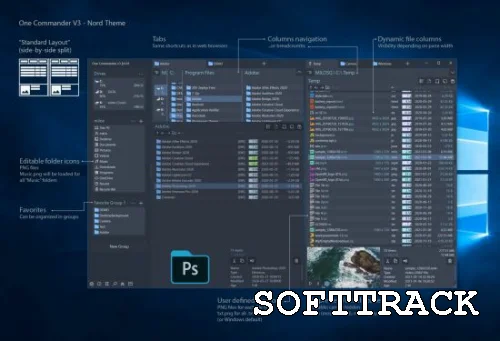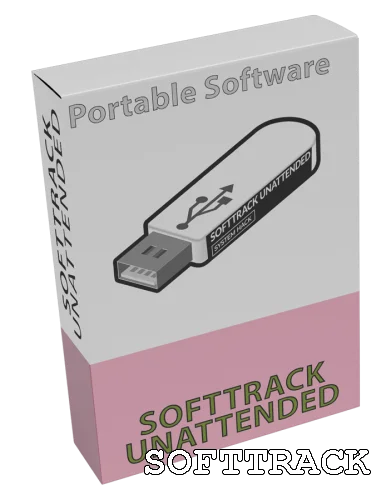Wat is OneCommander Pro?
OneCommander Pro is een geavanceerde bestandsbeheerder voor Windows die een alternatieve manier biedt om je bestanden en mappen te beheren. Met een moderne interface en tal van functies die niet beschikbaar zijn in de standaard Windows Verkenner, maakt OneCommander Pro het eenvoudiger en efficiënter om je bestanden te organiseren en te beheren.
Overzicht van de functionaliteiten
OneCommander Pro biedt een breed scala aan functies, waaronder:
- Multi-panel weergave voor gelijktijdige toegang tot meerdere mappen.
- Geavanceerde zoek- en filteropties om snel bestanden te vinden.
- Ondersteuning voor sneltoetsen om sneller te kunnen navigeren.
- Aanpasbare interface om aan persoonlijke voorkeuren te voldoen.
- Tabs en werkruimtes voor een georganiseerde workflow.
Doel van deze handleiding
Deze handleiding is bedoeld voor beginners die willen leren hoe ze OneCommander Pro effectief kunnen gebruiken. We zullen stap voor stap door de basisfuncties gaan, zodat je snel aan de slag kunt met het beheren van je bestanden op een efficiëntere manier.
Installatie van OneCommander Pro
Installatie van de portable versie
De portable versie van OneCommander Pro kan worden gedownload van Softtrack.live. Volg deze stappen:
- Ga naar de website Softtrack.live.
- Zoek naar "OneCommander Pro portable versie".
- Download het portable installatiebestand.
- Pak het gedownloade bestand uit naar een gewenste locatie.
- Dubbelklik op het uitvoerbare bestand om OneCommander Pro te starten zonder installatie.
Installatie van de unattended versie
Voor een geautomatiseerde installatie kun je de unattended versie van OneCommander Pro gebruiken, beschikbaar op Softtrack.live. Volg deze stappen:
- Ga naar Softtrack.live.
- Zoek naar "OneCommander Pro unattended versie".
- Download het installatiebestand.
- Voer het gedownloade bestand uit. De installatie zal automatisch plaatsvinden zonder verdere gebruikersinteractie.
Navigatie en Interface
Overzicht van de interface
Bij het openen van OneCommander Pro zie je een moderne en overzichtelijke interface. De belangrijkste elementen zijn:
- Paneel: Waar je je bestanden en mappen kunt bekijken en beheren.
- Tabs: Bovenaan elk paneel kun je meerdere tabs openen voor verschillende mappen.
- Werkbalk: Bevat knoppen voor veelgebruikte acties zoals kopiëren, plakken en verwijderen.
- Zoekbalk: Gebruik deze om snel bestanden en mappen te vinden.
Belangrijkste menu's en knoppen
De interface van OneCommander Pro is ontworpen om intuïtief te zijn. Hier zijn enkele van de belangrijkste menu's en knoppen die je vaak zult gebruiken:
- Bestand: Voor acties zoals openen, sluiten en opslaan.
- Bewerken: Voor acties zoals knippen, kopiëren en plakken.
- Weergave: Om de weergave van bestanden en mappen aan te passen.
- Extra's: Voor extra functionaliteiten zoals het instellen van sneltoetsen en voorkeuren.
Mogelijkheden van OneCommander Pro
Bestandsbeheer
Met OneCommander Pro kun je gemakkelijk bestanden en mappen beheren. Enkele van de belangrijkste functies zijn:
- Kopiëren en plakken: Gebruik de werkbalkknoppen of sneltoetsen om bestanden en mappen te kopiëren en plakken.
- Verplaatsen: Sleep en plaats bestanden en mappen naar de gewenste locatie.
- Verwijderen: Verwijder bestanden en mappen met de verwijderknop of de sneltoets.
Tabs en werkruimtes
Tabs en werkruimtes in OneCommander Pro helpen je georganiseerd te blijven:
- Tabs: Open meerdere mappen in verschillende tabs voor snelle toegang.
- Werkruimtes: Maak verschillende werkruimtes voor verschillende taken of projecten.
Aanpassen van de interface
Pas de interface van OneCommander Pro aan om aan je voorkeuren te voldoen:
- Thema's: Kies uit verschillende thema's om de uitstraling van de interface te veranderen.
- Indeling: Pas de indeling van de panelen aan voor een optimale workflow.
- Pictogrammen en lettertypen: Wijzig de pictogrammen en lettertypen voor betere leesbaarheid.
Filters en zoekfuncties
Gebruik filters en zoekfuncties om snel bestanden en mappen te vinden:
- Zoekbalk: Typ een zoekterm in de zoekbalk om direct resultaten te zien.
- Filters: Gebruik filters om je zoekresultaten te verfijnen op basis van criteria zoals bestandstype, grootte en datum.
Sneltoetsen
Algemene sneltoetsen
- Ctrl + N: Nieuw venster openen
- Ctrl + T: Nieuwe tab openen
- Ctrl + W: Huidige tab sluiten
- Ctrl + Q: OneCommander Pro afsluiten
Sneltoetsen voor bestandsbeheer
- Ctrl + C: Kopiëren
- Ctrl + X: Knippen
- Ctrl + V: Plakken
- Delete: Verwijderen
Sneltoetsen voor navigatie
- Alt + Pijl omhoog: Naar bovenliggende map
- Alt + Pijl omlaag: Naar onderliggende map
- Ctrl + F: Zoeken
Menu Onderdelen
Bestand menu
Het Bestand menu biedt opties voor het openen, sluiten en opslaan van bestanden en mappen.
Bewerken menu
Het Bewerken menu bevat opties voor knippen, kopiëren, plakken en andere bewerkingsacties.
Weergave menu
In het Weergave menu kun je de weergave van bestanden en mappen aanpassen, bijvoorbeeld door te schakelen tussen lijst- en pictogramweergave.
Extra's menu
Het Extra's menu biedt toegang tot extra functionaliteiten zoals het instellen van sneltoetsen en voorkeuren.
Tips en Tricks
Efficiënt werken met OneCommander Pro
- Gebruik sneltoetsen: Leer de belangrijkste sneltoetsen om sneller te kunnen werken.
- Maak gebruik van tabs: Houd meerdere mappen geopend in tabs voor snelle toegang.
- Pas de interface aan: Maak de interface zo efficiënt mogelijk door thema's en indelingen aan te passen.
Veelvoorkomende problemen oplossen
- Problemen met het openen van bestanden: Controleer of de bestanden niet in gebruik zijn door andere programma's.
- Verbindingsproblemen: Zorg ervoor dat je netwerkverbinding stabiel is als je met netwerklocaties werkt.
- Prestatieproblemen: Sluit onnodige tabs en werkruimtes om de prestaties te verbeteren.
Geavanceerde Functies van OneCommander Pro
OneCommander Pro biedt een scala aan geavanceerde functies die verder gaan dan de basis bestandsbeheer opties. Hieronder worden enkele van de meer geavanceerde mogelijkheden besproken.
1. Automatisering en Batchverwerking
OneCommander Pro ondersteunt automatisering en batchverwerking, waardoor je repetitieve taken kunt stroomlijnen.
- Batch hernoemen: Met de batch hernoemingsfunctie kun je meerdere bestanden en mappen in één keer hernoemen volgens een bepaald patroon.
- Automatisering scripts: Je kunt scripts schrijven en uitvoeren om taken te automatiseren zoals het verplaatsen, kopiëren of verwijderen van bestanden.
2. Geavanceerde Zoekopties
De geavanceerde zoekfuncties van OneCommander Pro maken het eenvoudig om specifieke bestanden en mappen te vinden.
- Zoeken op inhoud: Zoek naar bestanden op basis van hun inhoud, niet alleen op naam.
- Gebruik van wildcards en reguliere expressies: Maak gebruik van wildcards en reguliere expressies om complexe zoekopdrachten uit te voeren.
3. Cloud Integratie
OneCommander Pro ondersteunt integratie met verschillende cloud-opslagdiensten, wat het eenvoudig maakt om bestanden te synchroniseren en te beheren.
- Ondersteuning voor meerdere cloud diensten: Werk met diensten zoals Google Drive, Dropbox, OneDrive en meer.
- Bestanden direct uploaden en downloaden: Upload en download bestanden rechtstreeks vanuit OneCommander Pro.
4. Geavanceerde Weergaveopties
Pas de weergave van je bestanden en mappen aan voor een betere workflow.
- Kolomweergave: Toon je bestanden en mappen in kolommen voor een overzichtelijke weergave.
- Detailweergave: Zie gedetailleerde informatie over je bestanden, zoals grootte, type, datum van laatste wijziging, etc.
- Miniatuurweergave: Bekijk afbeeldingen en video's als miniaturen.
5. Veiligheidsfuncties
Beveilig je bestanden en zorg ervoor dat ze beschermd zijn tegen ongewenste toegang.
- Encryptie: Versleutel bestanden en mappen om ze te beschermen.
- Toegangsbeheer: Stel toegangsrechten in voor verschillende gebruikers.
6. Plugin Ondersteuning
Breid de functionaliteit van OneCommander Pro uit met plugins.
- Plugin-marktplaats: Blader door en installeer verschillende plugins om extra functionaliteiten toe te voegen.
- Eigen plugins ontwikkelen: Schrijf en integreer je eigen plugins met behulp van de beschikbare API.
7. Synchronisatie en Back-up
OneCommander Pro maakt het eenvoudig om je bestanden te synchroniseren en back-ups te maken.
- Bestandssynchronisatie: Synchroniseer mappen tussen verschillende locaties, inclusief netwerk- en cloud-opslag.
- Automatische back-ups: Stel automatische back-up schema's in om ervoor te zorgen dat je gegevens veilig zijn.
8. Aanpasbare Sneltoetsen en Macros
Maak gebruik van aanpasbare sneltoetsen en macros om je workflow te versnellen.
- Eigen sneltoetsen instellen: Stel sneltoetsen in voor veelgebruikte acties en navigatie.
- Macro-opnames: Neem macros op om repetitieve taken te automatiseren en speel ze af wanneer nodig.
9. Versiebeheer
Houd controle over verschillende versies van je bestanden.
- Versiegeschiedenis: Bekijk en herstel eerdere versies van je bestanden.
- Versiebeheer met cloud-integratie: Werk met versiebeheer functies van cloud diensten zoals Google Drive en Dropbox.
Conclusie
In deze handleiding hebben we de basisfuncties van OneCommander Pro behandeld, inclusief installatie, navigatie, bestandsbeheer, sneltoetsen en menu onderdelen. Met deze kennis kun je efficiënter werken en profiteren van de geavanceerde functies die OneCommander Pro biedt. Voor meer informatie en ondersteuning kun je de officiële documentatie raadplegen of contact opnemen met de klantenservice van OneCommander Pro.